Hinweis: Einige Links auf dieser Seite können Affiliate-Links sein. Dies beeinflusst unsere redaktionelle Arbeit in keiner Weise.
Für Baseball-Enthusiasten mit einem MLB.TV-Abonnement kann es frustrierend sein, die diesjährige Saison nicht vollständig verfolgen zu können. Grund dafür sind sogenannte Blackout-Regelungen, die bestimmte Spiele, je nach Aufenthaltsort, vom Streaming ausschließen.
Diese Blackout-Vorschriften existieren aus unterschiedlichen Gründen, von urheberrechtlichen Einschränkungen lokaler Sender bis hin zu geografischen Limitierungen. Abhängig vom jeweiligen Standort können vereinzelte Spiele angesehen werden, während andere Baseball-Übertragungen nicht zugänglich sind.
Zum Glück gibt es eine Lösung für diejenigen, die sich nicht zuhause befinden, aber dennoch regelmäßig auf ihre Streaming-Dienste zugreifen und dabei diese Sperrungen umgehen möchten. In diesem Artikel erklären wir, wie man den Standort bei MLB.TV auf verschiedenen Geräten ändern kann.
Sonderangebot: 3 Monate KOSTENLOS!
Standortwechsel auf MLB.TV mit einem Firestick
Um regionale Sperren zu umgehen, muss der Standort Ihres Firestick-Geräts verändert werden. Der einfachste Weg ist die Nutzung eines VPN-Dienstes, der DNS-Codes wie ExpressVPN verwendet. Hier ist, wie Sie ein VPN auf Ihrem Firestick einrichten und den Standort ändern:
- Erstellen Sie ein Konto bei ExpressVPN. Dieser Dienst bietet Serverstandorte in den gesamten Vereinigten Staaten.
- Navigieren Sie auf Ihrem Fire-Gerät zur Suchleiste und suchen Sie nach „ExpressVPN“.
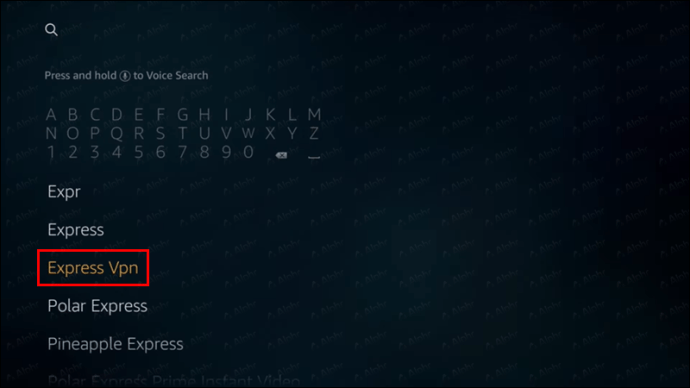
- Wählen Sie ExpressVPN aus.
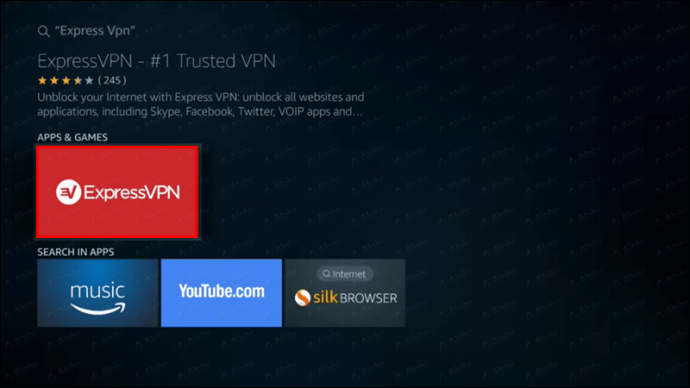
- Klicken Sie auf „Herunterladen“.
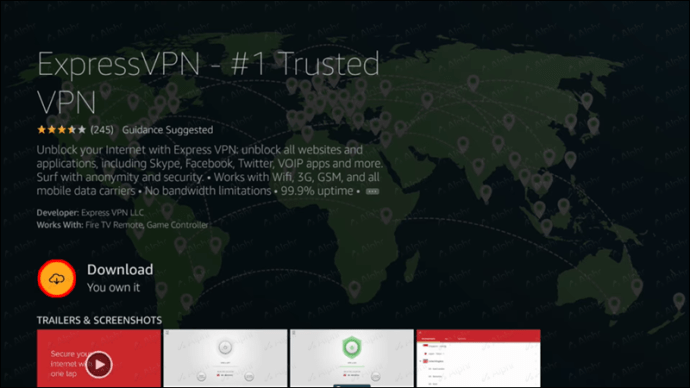
- Wählen Sie „Öffnen“ und gehen Sie zum Aktivierungsbildschirm der ExpressVPN-App.
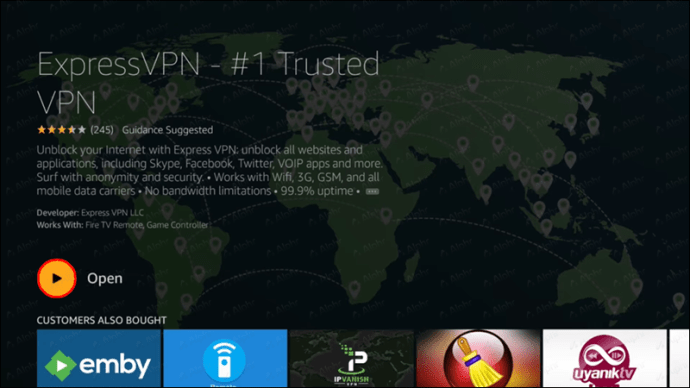
- Wählen Sie „Anmelden“.
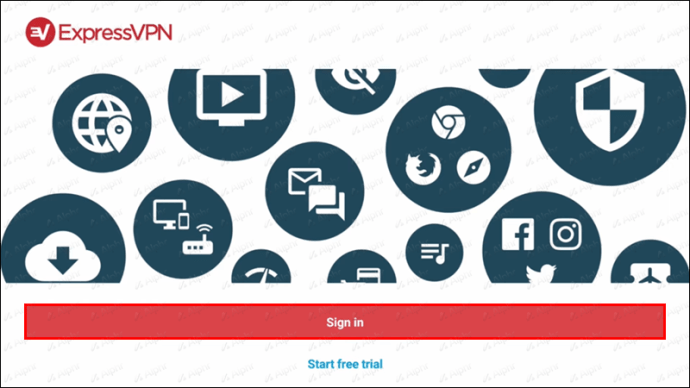
- Geben Sie Ihre E-Mail-Adresse und das Passwort für Ihr ExpressVPN-Konto ein.
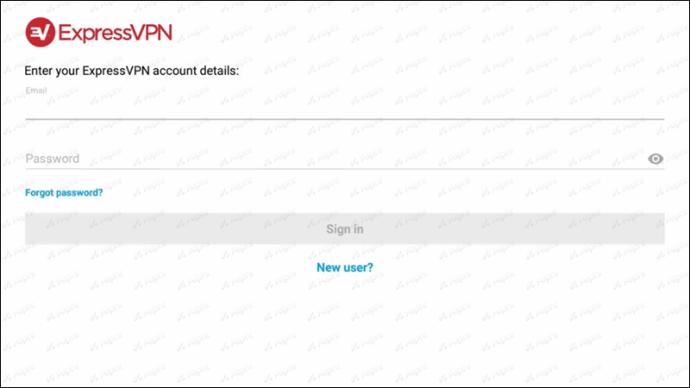
- Wählen Sie „OK“, wenn Sie aufgefordert werden, die Verbindungsanfrage von ExpressVPN zu bestätigen.
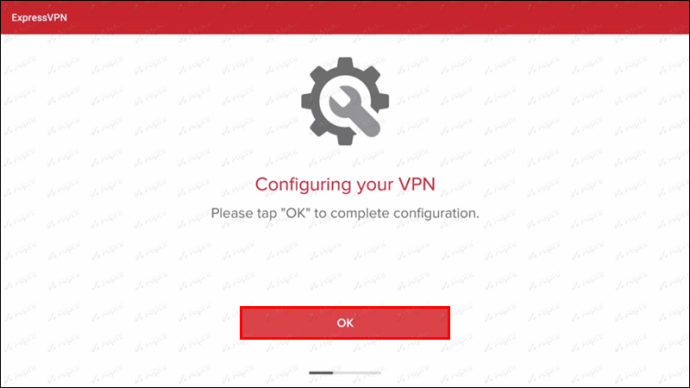
- Klicken Sie auf den „Ein“-Button, um sich mit einem VPN-Serverstandort zu verbinden. Standardmäßig schlägt ExpressVPN einen optimalen Serverstandort für Ihre Erfahrung vor. Um jedoch jedes Spiel sehen zu können, wählen Sie einen Ort außerhalb des Blackout-Bereichs.
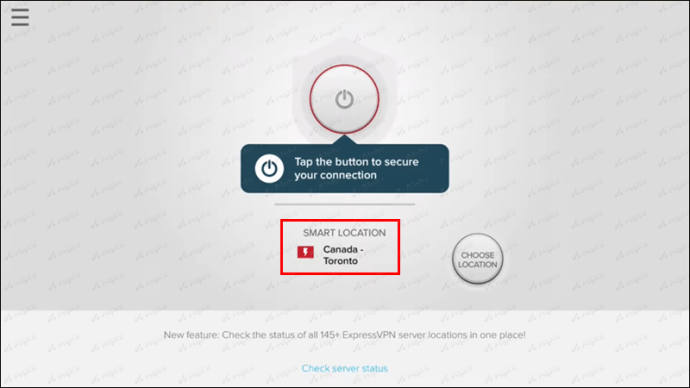
- Sobald die Benachrichtigung „Verbunden“ erscheint, können Sie mit dem Streamen der gewünschten Baseballspiele beginnen.
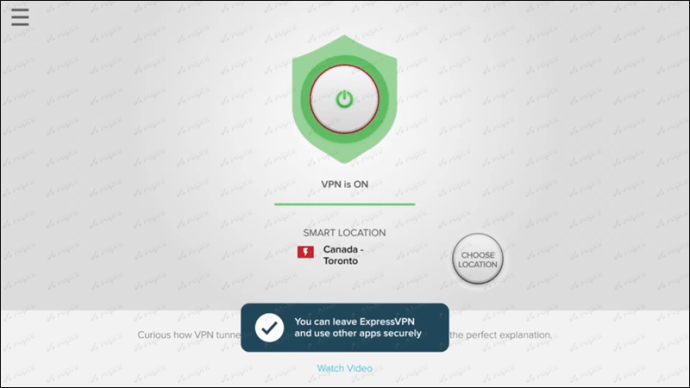
Standortänderung auf MLB.TV mit Roku
Ähnlich wie beim Firestick kann man auch bei Roku die Ausfälle von MLB.TV umgehen, indem man ein VPN einrichtet. Allerdings unterstützen Roku oder Apple TV VPNs nicht von Hause aus. Daher muss entweder ein VPN-Router oder ein virtueller VPN-Router eingerichtet werden. Dies kann über die ExpressVPN-App für Router von Asus, Linksys oder Netgear erfolgen. Andere Router müssen manuell eingerichtet werden.
Die Schritte zur Nutzung eines VPNs zur Standortänderung bei Roku sind folgende:
Sonderangebot: 3 Monate KOSTENLOS!
- Erstellen Sie ein Konto bei ExpressVPN.
- Installieren Sie ein VPN auf Ihrem Router.
- Passen Sie den Standort des Roku-Geräts an den des VPNs an. Um auf die erweiterten Systemeinstellungen zuzugreifen, navigieren Sie zu „Einstellungen“, dann zu „System“ und anschließend zu „Erweiterte Systemeinstellungen“.
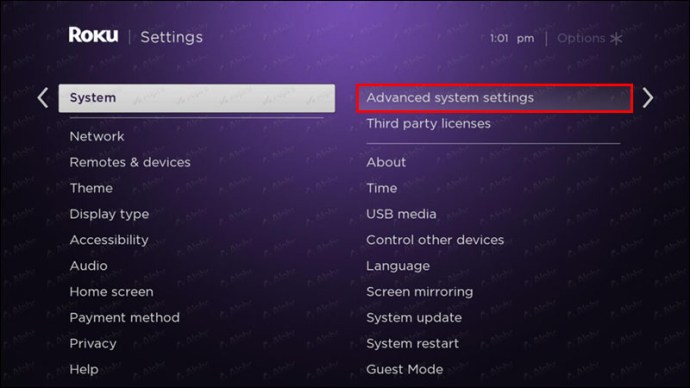
- Wählen Sie „Auf Werkseinstellungen zurücksetzen“.
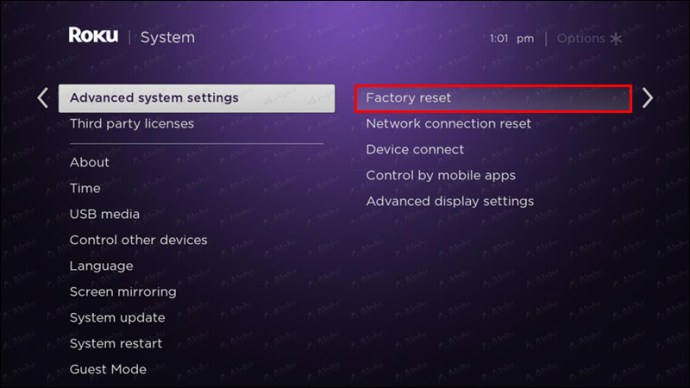
- Geben Sie den angezeigten Code ein und klicken Sie auf „OK“.
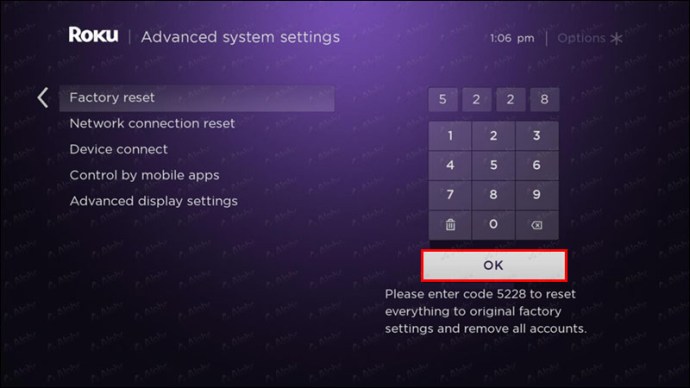
- Wählen Sie „Zurücksetzen auf Werkseinstellungen starten“.
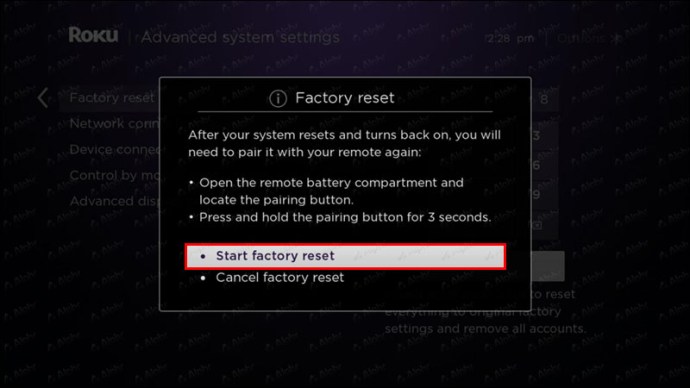
- Richten Sie Ihr Roku-Gerät neu ein.
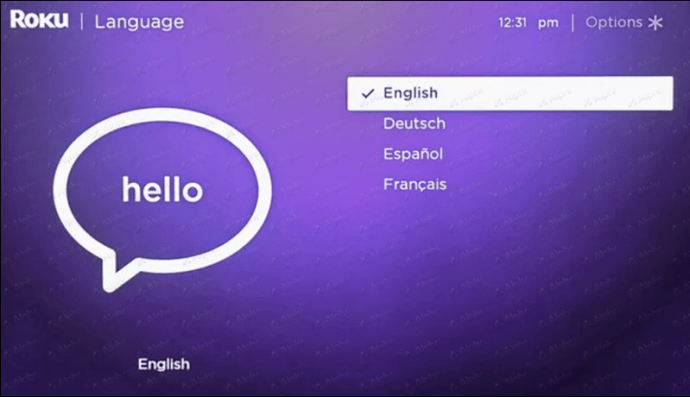
- Wählen Sie den zuvor konfigurierten VPN-Router (oder den virtuellen VPN-Router) aus, wenn Sie dazu aufgefordert werden, einem WLAN-Netzwerk beizutreten.

Standort ändern bei MLB.TV auf Apple TV
Um verdunkelte MLB-Spiele auf Apple TV zu streamen, ist es notwendig, entweder ein VPN auf Ihrem Router zu verwenden, oder sich bei einem VPN-Anbieter anzumelden, der Smart-DNS-Proxys direkt auf Apple TV konfigurierbar anbietet. Hier erfahren Sie, wie man einen virtuellen VPN-Router manuell oder mit der ExpressVPN-App einrichtet.
Nachdem der Router eingerichtet wurde, verbinden Sie Ihr Apple TV wie folgt:
- Gehen Sie zu den „Einstellungen“.
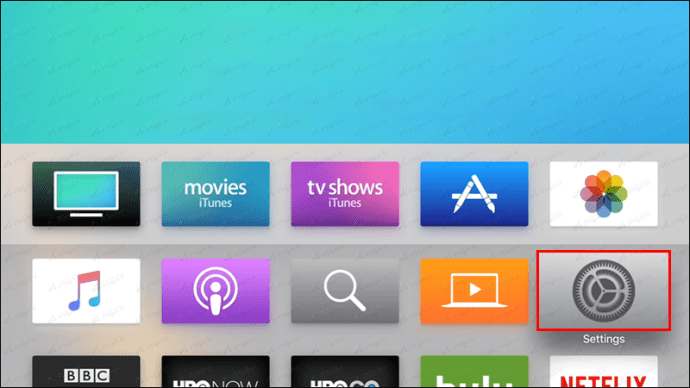
- Wählen Sie „Netzwerk“.
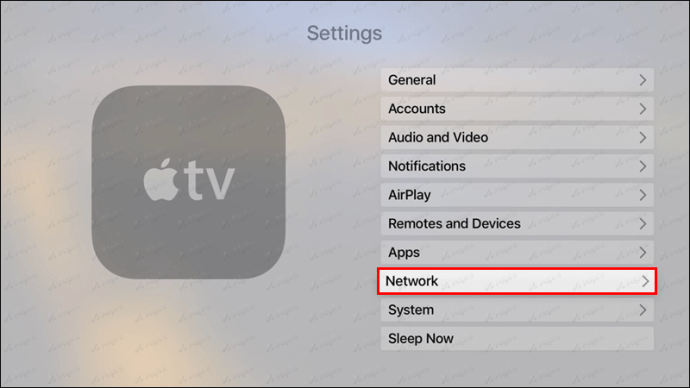
- Wählen Sie den bereits eingerichteten Router aus, um sich mit dem Internet zu verbinden.
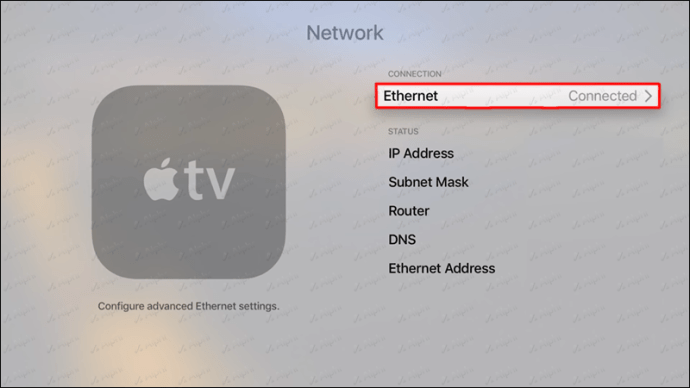
Standortänderung auf MLB.TV mit einem PC
Ein VPN kann unter anderem Ihre IP-Adresse ändern, sodass es scheint, als befänden Sie sich in einem anderen Land. Nachdem Sie eine Verbindung zu einem VPN-Server aufgebaut haben, löschen Sie Ihre Cookies und laden Sie die Seite, auf der das Spiel gestreamt wird, neu. Die meisten VPNs stellen eigene Clients zur Verfügung, die einfach herunterzuladen und zu installieren sind. Nach der Konfiguration wählen Sie einfach einen Serverstandort aus und klicken auf „Verbinden“.
Sonderangebot: 3 Monate KOSTENLOS!
Hier die einzelnen Schritte:
- Registrieren Sie sich und laden Sie einen zuverlässigen VPN-Dienst herunter, wie zum Beispiel ExpressVPN, der eine große Menge an Datenverkehr und Serverstandorten anbietet.
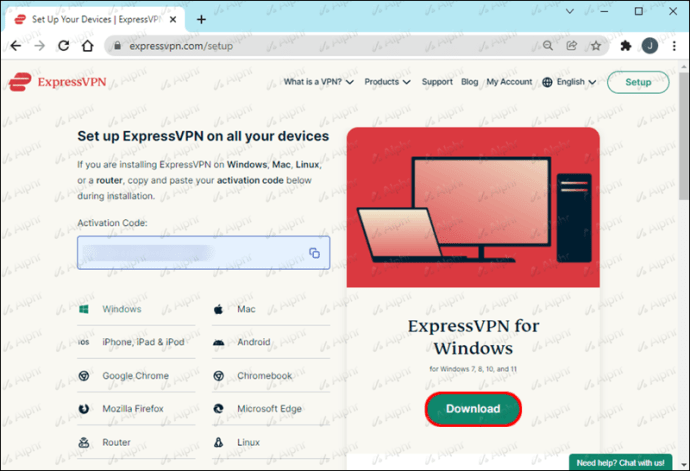
- Installieren und starten Sie die VPN-Anwendung auf Ihrem PC.
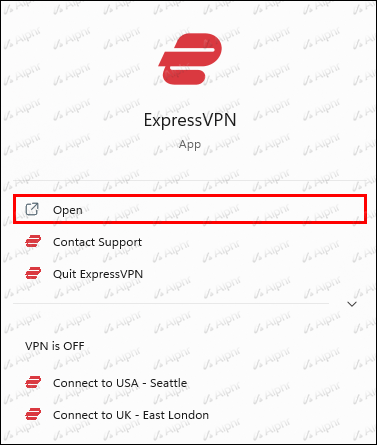
- Stellen Sie eine Verbindung zu einem Server her, der sich in einem Bereich befindet, in dem das Spiel, das Sie ansehen möchten, nicht gesperrt ist.
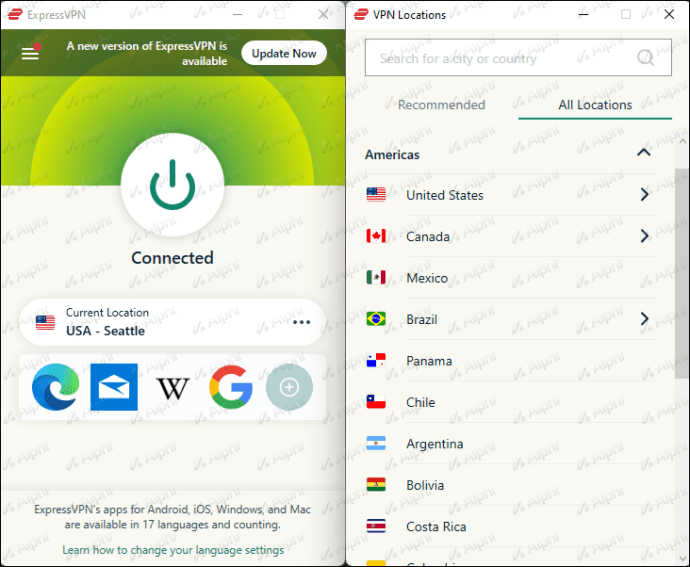
- Öffnen Sie Ihren Browser und navigieren Sie zu MLB.tv, um das gewünschte Spiel anzusehen.
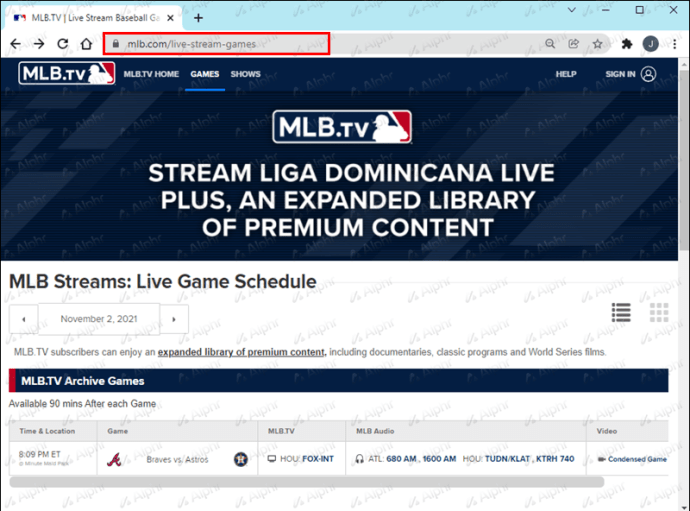
Idealerweise verbindet man sich mit einem Serverstandort, der einem geografisch am nächsten liegt, solange dieser außerhalb der Blackout-Zone liegt, um die Verbindungsgeschwindigkeit und eine höhere Übertragungsqualität zu erzielen. Bei einer weitläufigen Sperrung sollte die Verbindung zu einem Server in einem anderen Land jedoch ausreichend sein. Eine Ausnahme könnte Kanada sein, wo mehrere Major League Baseball Clubs beheimatet sind.
Standortänderung auf MLB.TV mit einem iPad
Da iPads über GPS verfügen, verwendet MLB At Bat Ihr GPS zur Standortbestimmung. Um das zu umgehen, müssen Sie Ihren Standort vortäuschen. Hier die Anleitung:
- Suchen Sie im App Store nach einer App, die gefälschte GPS-Standorte erzeugt und laden Sie diese herunter.
- Öffnen Sie das „Entwicklermenü“, indem Sie zu „Einstellungen“ navigieren und siebenmal auf die Build-Nummer tippen.
- Tippen Sie im Abschnitt „Debugging“ auf „App für gefälschte Standorte auswählen“.
- Wählen Sie „Fake GPS“ aus der Auswahl.
- Nachdem die Fake GPS Location-App gestartet ist, können Sie mit der Standortverfälschung beginnen. Die Markierung ist in der Mitte des Bildschirms zentriert. Passen Sie die Karte so an, dass die mittlere Markierung an der gewünschten Stelle liegt.
- Sobald Sie einen gefälschten Standort erstellt haben, starten Sie die MLB At Bat-App. Melden Sie sich mit Ihrem bestehenden Benutzernamen und Passwort an.
Standortänderung auf MLB.TV mit einem iPhone
Da iPhone und iPad dasselbe Betriebssystem nutzen, greift die App auch hier auf das GPS zur Standortbestimmung zu. Um Ihren Standort zu ändern, benötigen Sie daher ebenfalls eine GPS-Spoofing-App.
- Suchen Sie im App Store nach einer App, die gefälschte GPS-Standorte erzeugt und laden Sie diese herunter.
- Gehen Sie zu „Einstellungen“ und tippen Sie siebenmal auf die Build-Nummer, um das „Entwicklermenü“ zu öffnen.
- Tippen Sie im Abschnitt „Debugging“ auf „App mit gefälschtem Standort auswählen“.
- Wählen Sie „Fake GPS“ aus dem angezeigten Menü.
- Sobald die Fake GPS Location-Anwendung gestartet ist, können Sie mit der Standortverfälschung beginnen. Die Markierung wird in der Mitte des Bildschirms positioniert. Passen Sie die mittlere Markierung der Karte an die entsprechende Stelle an.
- Nachdem Sie einen erfundenen Ort erstellt haben, starten Sie die MLB At Bat-App. Verwenden Sie Ihren aktuellen Benutzernamen und Ihr Passwort, um sich anzumelden.
Standort ändern bei MLB.TV auf Android
Da die MLB At Bat-Software Ihren Standort nicht über die Internetverbindung bestimmt, ist ein VPN keine Lösung für Android-Geräte. Es bleibt nur die Möglichkeit, den GPS-Standort zu fälschen. Das einfache Deaktivieren von GPS funktioniert nicht, da das Programm ansonsten nicht gestartet wird.
Zunächst benötigen Sie eine GPS-Spoofing-App. Eine der beliebtesten ist „Fake GPS Location“, die Sie im Google Play Store finden. Die weiteren Schritte sind:
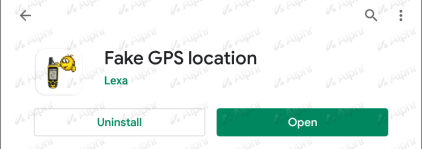
- Gehen Sie zu „Einstellungen“ und tippen Sie siebenmal auf die Build-Nummer, um das „Entwicklermenü“ zu öffnen.
- Tippen Sie im Abschnitt „Debugging“ auf „App für gefälschten Standort auswählen“.

- Wählen Sie „Fake GPS“ aus der Liste.
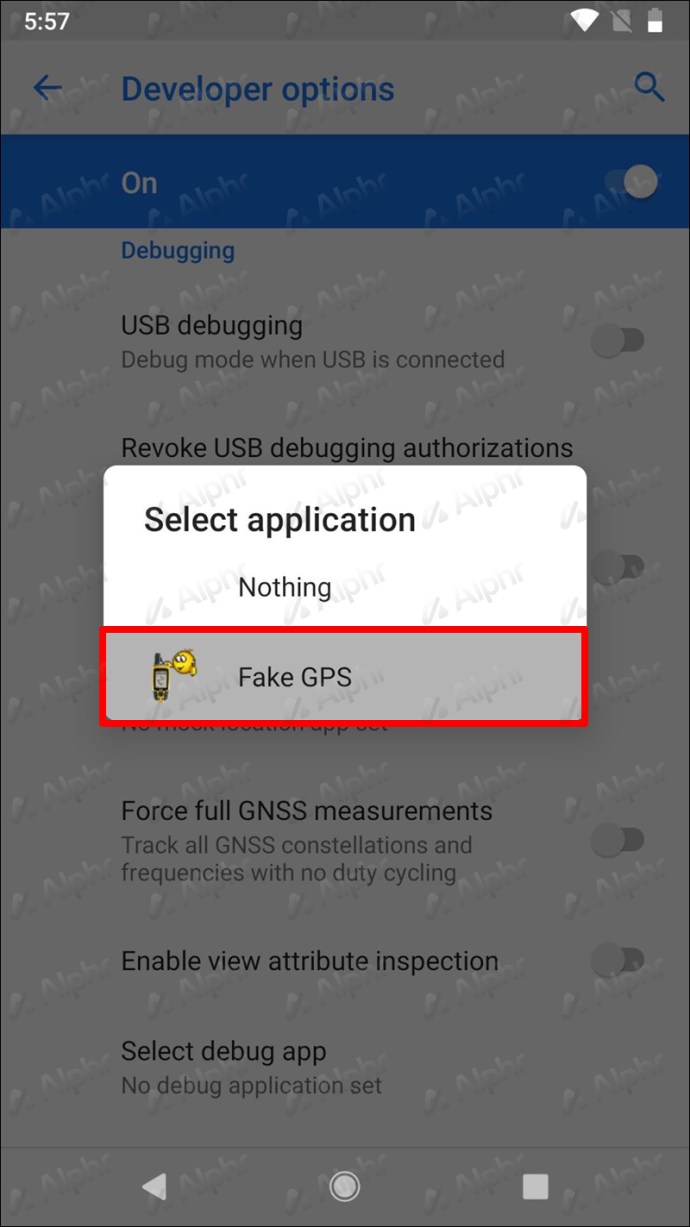
- Nach dem Start der „Fake GPS Position“-App können Sie beginnen, Ihren Standort zu fälschen. Die Markierung befindet sich in der Mitte des Bildschirms. Passen Sie die Karte an, damit die mittlere Markierung an der gewünschten Stelle liegt.
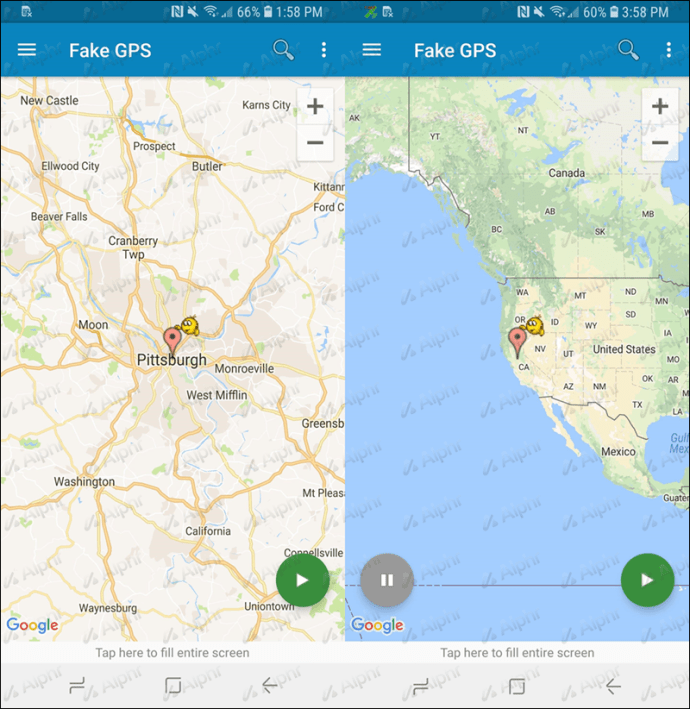
- Starten Sie die MLB At Bat-App, nachdem Sie einen gefälschten Standort erstellt haben. Melden Sie sich mit Ihren vorhandenen Anmeldedaten an.
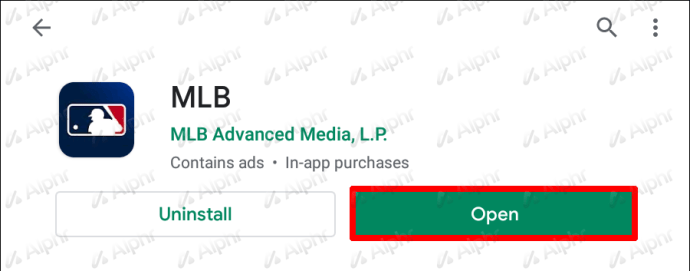
Standort ändern bei MLB.TV auf einem Smart TV
Mit Ausnahme von Android Smart TVs sollte es möglich sein, Smart DNS direkt auf Ihrem Smart TV zu konfigurieren. Dies kann auf Geräten von Samsung, LG, Panasonic oder auch älteren Smart TVs erfolgen. Für die Standortänderung benötigen Sie einen VPN-Dienst wie ExpressVPN. Sie können das VPN entweder direkt auf Ihrem Smart TV herunterladen oder einen virtuellen VPN-Router einrichten.
Sehen Sie jedes Spiel, das Sie wollen
Auch wenn die Einrichtung bei einigen Geräten aufwendiger ist, gibt es in der Regel immer eine Lösung, um den Standort zu ändern und die Sperren zu umgehen. Sie müssen dabei nicht die VPN-Dienste oder GPS-Spoofing-Apps nutzen, die in diesem Artikel genannt werden. Stellen Sie jedoch sicher, dass die Programme sicher und mit Ihren Geräten kompatibel sind.
Haben Sie schon einmal versucht, Ihren Standort auf einem der genannten Geräte zu verändern? Halten Sie diese Sperren für unnötig? Teilen Sie uns Ihre Meinung im Kommentarbereich mit!